
在Windows 10系统中,配置自动更新和打开系统更新的步骤如下:
一、配置自动更新
1.打开设置:
点击任务栏上的“开始”按钮,选择“设置”图标(或使用快捷键“Windows + I”打开设置)。

2.进入更新和安全:
在设置窗口中,点击“更新和安全”选项。

3.配置自动更新:
在“更新和安全”窗口中,点击左侧的“Windows Update”选项。
在右侧的“Windows Update”设置区域中,您将看到与更新相关的多个选项。一般,会有一个或多个开关或下拉菜单,用于控制更新的行为。
确保“自动下载并安装更新”选项(或类似名称的选项)已启用。这样,系统就会根据设置自动下载并安装重大的安全更新和其他更新。
二、打开系统更新
如果您想手动检查并安装更新,可以按照以下步骤操作:
1.进入Windows Update设置:
如前所述,打开“设置”>“更新和安全”>“Windows Update”。
2.检查更新:
在“Windows Update”页面上,点击“检查更新”按钮。系统将开始搜索可用的更新。
3.下载并安装更新:
如果有可用的更新,系统会显示一个列表。您可以查看这些更新的详细信息,并选择要安装的更新。
点击“下载并安装”按钮(或类似名称的按钮),系统将开始下载并安装更新。
三、使用第三方软件开启系统更新
市面上也有一些第三方软件可以协助用户开启Windows系统更新。这些软件一般提供用户友善的界面,只需简单几步操作即可实现开启系统更新的目的。但请注意,使用第三方软件需要谨慎选择可信的软件来源,并遵循软件的使用说明。

注意事项
在进行系统更新之前,请确保您的网络连接是稳定的,以便能够顺利下载和安装更新。
如果您之前使用了注册表编辑器、本地组策略编辑器或其他第三方工具来修改更新设置,您可能需要按照相应的步骤来恢复默认设置。
定期检查并安装系统更新是保持计算机安全和稳定的重大措施之一。
通过以上步骤,您可以轻松地配置Windows 10的自动更新,并手动检查并安装系统更新。








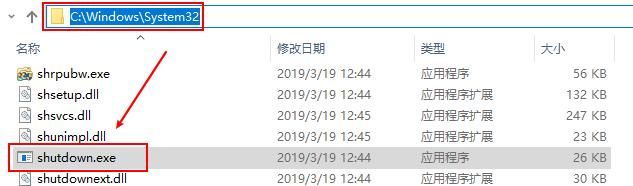
















暂无评论内容